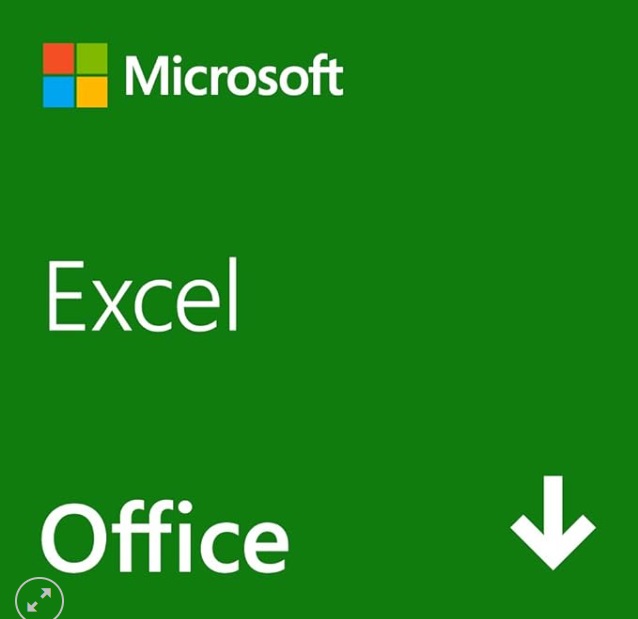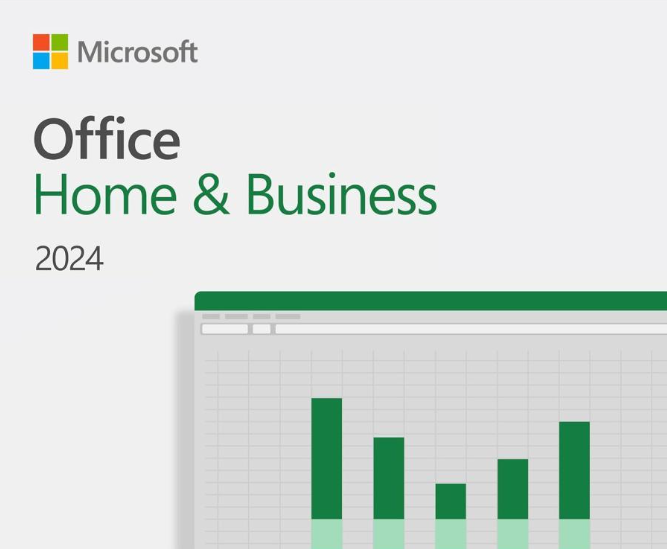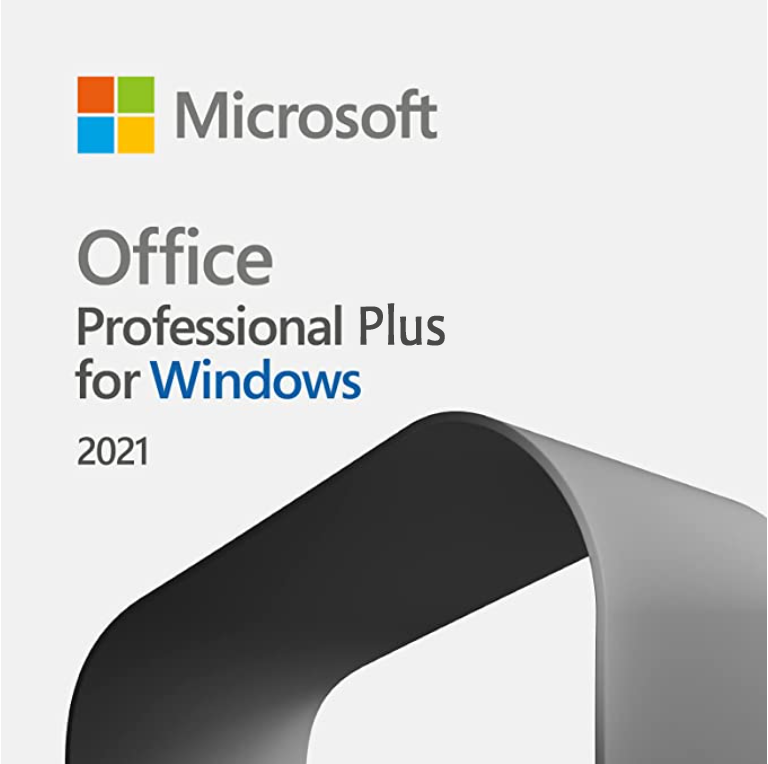データの整理と可視化、簡単な家計簿やおこづかい帳を作りたい、課題提出・表の作成でExcelが必要ですが、PCにExcelがインストールされいない場合、困りますね!
でも、できれば無料で使いたい、短期間だけでいいので費用はかけたくない方は、やっぱり無料のExcel(エクセル)をダウンロードして使いたいでしょう。
本記事では、PCにExcel(エクセル)がないときに、Excel をすぐ無料で使う方法を紹介します。
Excel(エクセル)を無料で使う方法
Excel(エクセル)を無料で使う4つの選択とそれぞれの特徴を紹介します。
- Excel Web版(オンライン版)
- Microsoft 365 無料体験版
- スマホ・タブレットアプリでExcel を無料で使う
- Excel代替の互換ソフトを使う
Excel Web版(オンライン版)
Excel Web版は、Microsoft が提供する ブラウザ上で使える無料の 表計算ソフトです。Microsoft アカウントとインターネットがあれば、インストールする必要なく、どこからでもExcelを使えるのが大きな特徴です。
Excel Web 版 とは?特徴やデスクトップ版との違いの紹介
Excel Web 版 のメリット
Excel Web 版 を利用するメリットは以下の通りです。
- Excel Web 版 は、Microsoftアカウントがあれば誰でも無料で使えます。インストールする必要なく、ブラウザだけで作業できます。
- インターネット環境があればPC・スマホ・タブレットなど、どのデバイスからでも、どこでもアクセスできます。
- OneDriveに自動保存され、データ消失のリスクが減る、ファイル共有・同時編集ができ、チーム作業に便利です。
- Excelの基本的な関数・操作はほぼ同じ、Officeソフトの標準ファイル形式(.xlsx)に対応します。
Excel Web 版 のデメリット
Excel Web 版 を使用するデメリットは以下の通りです。
- VBAマクロの作成・実行はできない
- 一部の複雑な関数や機能は利用不可(ピボットテーブルや一部のグラフなど)
- インターネット接続が必須
- ネット環境が悪いと動作が遅くなることもある
- ブラウザの性能やネット速度によって快適さが左右される
- 大量データの処理には不向き
- OneDriveを使うため、慣れていないとファイル管理が難しいことも
Microsoft 365 Personalの無料体験版
Microsoft 365 Personal を 1 か月間無料で使用可能です。
クレジット カード情報を追加し、無料試用版を入手すると、ダウンロード版のExcel はもちろん、Wordなどのアプリ、1 TB のクラウド ストレージを複数の Windows PC/Mac、タブレット、スマートフォンにダウンロードしてインストールできます。
Excel の機能面では機能制限ありませんですが、2ヵ月目からは課金されますのでご注意ください。
Microsoft 365 Personal 体験版の試用方法については、以下の記事で詳しく紹介しています。
スマホ・タブレットアプリでExcel を無料で使う
本段落で、スマホ・タブレットでExcel アプリを無料で使う方法 を、わかりやすく解説します。
Excel アプリをインストールする対応OSは以下の通りです。
- iPhone / iPad(iOS / iPadOS)
- Androidスマートフォン / タブレット
使用方法
各ストアで「Microsoft Excel」と検索してインストールします。
無料の Microsoft アカウント(Outlook.com、Hotmailなど)でログインすれば使えます。
Excelの互換ソフトを使う
最後に、Excel 形式と互換性がある代替の互換ソフトを紹介します。
WPS Office(無料版)
LibreOffice Impress
Google スライド
上記の代替ソフトは、完全無料です。
オフラインで使えるのが特徴です。
まとめ
いかがでしょうか?
この記事では、Excel を無料で使う4つの方法を紹介しました。
どれを選ぶの?
ブラウザで手軽に使いたい、Excelの基本機能で十分ならExcel Web版、
Excel のフル機能を短期間使うならMicrosoft 365 無料体験版、
モバイルで作業するならスマホアプリが最適、
Google SheetsはExcelと高互換性があり、クラウド向け製品です。
LibreOfficeは、パソコンにインストールできる完全無料のソフトです。
Microsoft の表計算ソフトであるExcel無料版をご利用したい方は、ぜひ試してみてください。